火狐浏览器怎么添加信任站点?-火狐浏览器添加信任站点方法
 发布于2024-12-21 阅读(0)
发布于2024-12-21 阅读(0)
扫一扫,手机访问
1.用户在电脑桌面上双击打开火狐浏览器软件,并进入到主页上来点击右上角处的三横图标
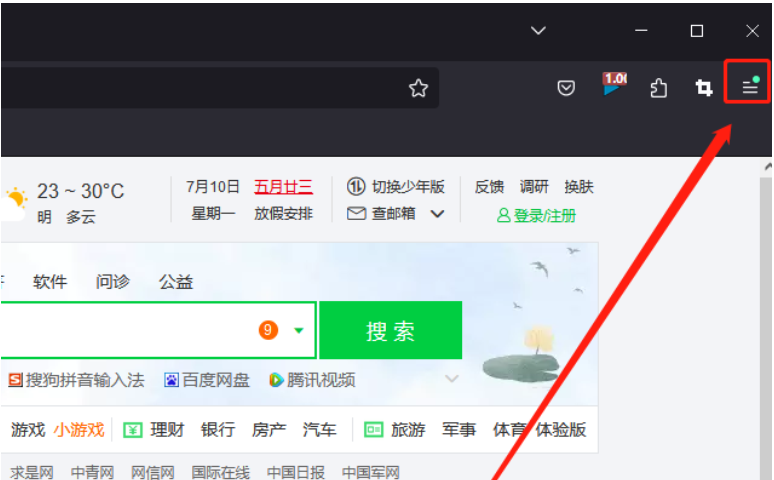
2.在弹出来的下拉选项卡中,用户选择其中的设置选项,进入到设置窗口中
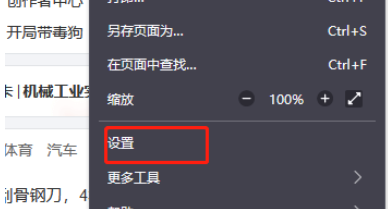
3.用户在打开的设置窗口中,需要将左侧的选项卡切换到隐私和安全选项卡上
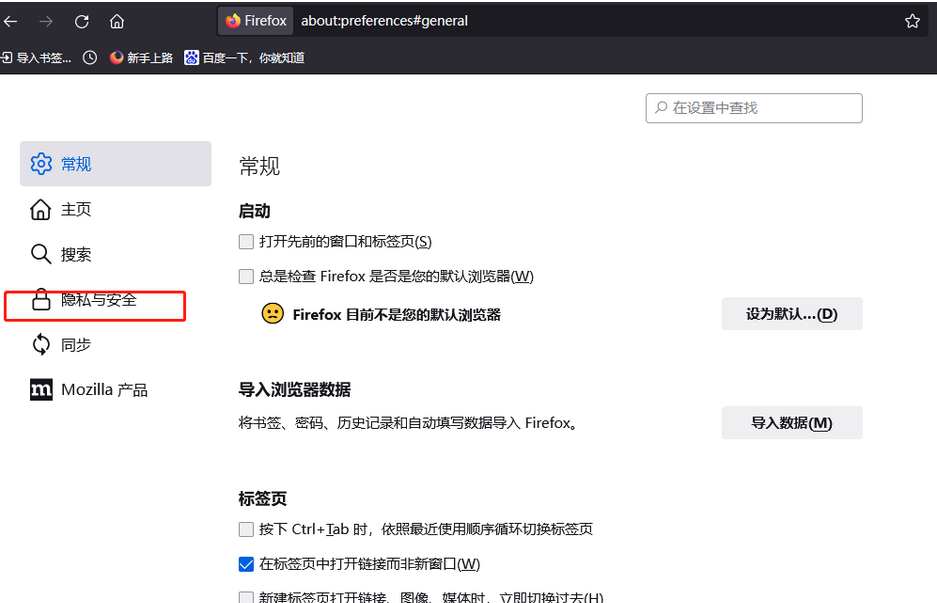
4.接着就会在页面的右侧看到显示出来的相关功能选项,用户直接在权限板块中点击阻止弹出式窗口选项的例外按钮
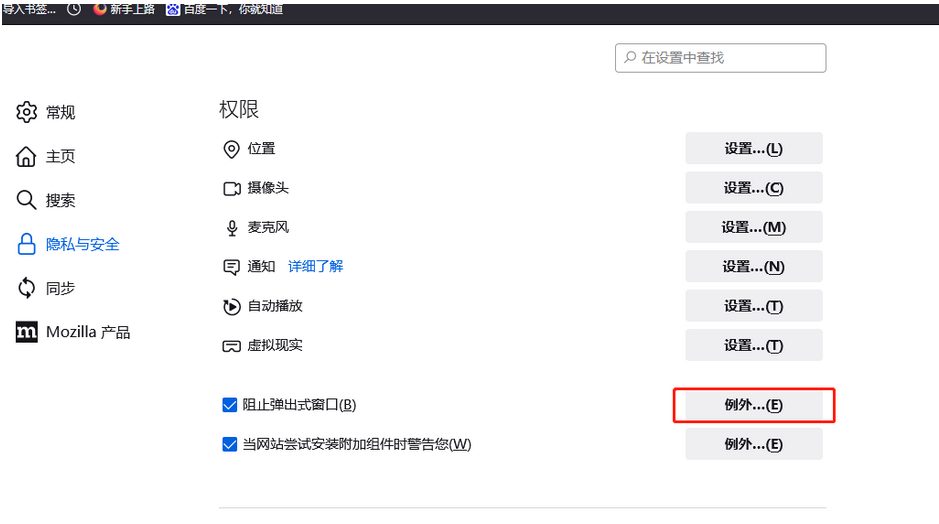
5.在弹出来的有页特殊权限的网站窗口中,用户在网站地址方框中输入网址并依次按下允许和保存更改按钮即可设置好网站信任
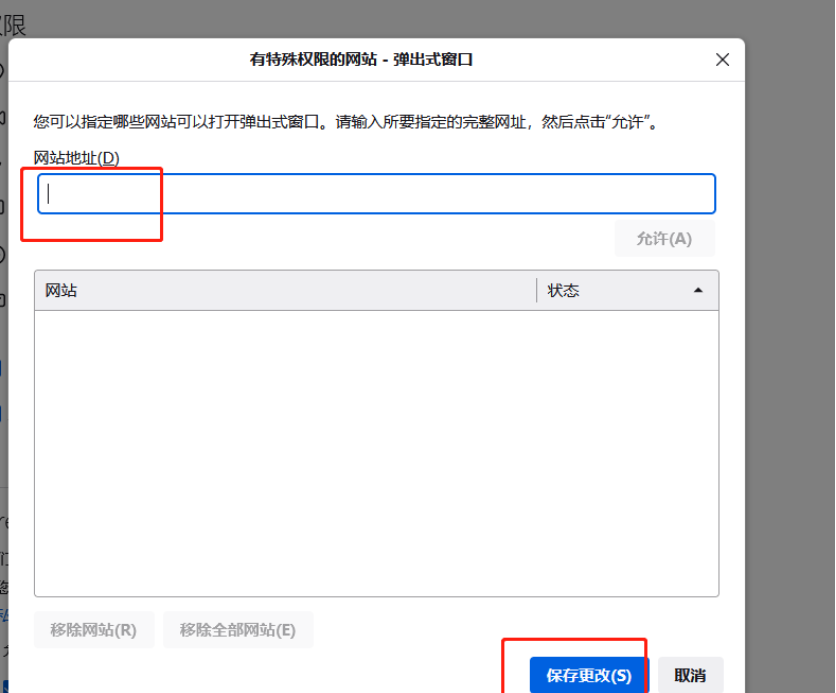
本文转载于:https://www.onlinedown.net/article/10040448.htm 如有侵犯,请联系admin@zhengruan.com删除
产品推荐
-

售后无忧
立即购买>- DAEMON Tools Lite 10【序列号终身授权 + 中文版 + Win】
-
¥150.00
office旗舰店
-

售后无忧
立即购买>- DAEMON Tools Ultra 5【序列号终身授权 + 中文版 + Win】
-
¥198.00
office旗舰店
-

售后无忧
立即购买>- DAEMON Tools Pro 8【序列号终身授权 + 中文版 + Win】
-
¥189.00
office旗舰店
-

售后无忧
立即购买>- CorelDRAW X8 简体中文【标准版 + Win】
-
¥1788.00
office旗舰店
-
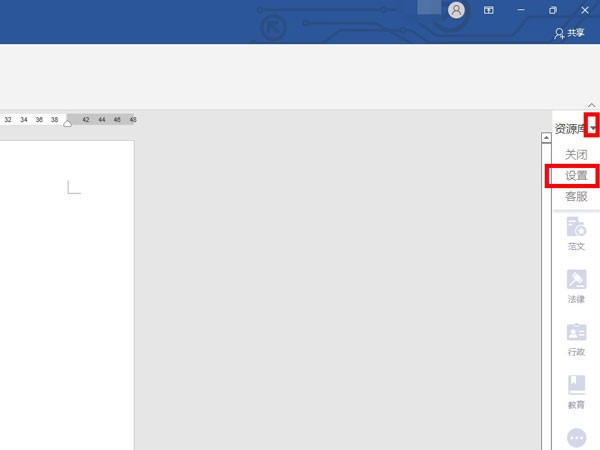 正版软件
正版软件
- word怎么永久关闭侧边栏 word永久关闭侧边栏的方法
- 1、首先,在word中选择右侧资源库右边的小三角图标,找到设置。2、然后,将永久关闭侧边栏勾选起来即可。3、还可以选择资源库旁边的小三角,选择关闭本次就可关闭,但下次打开还是会有侧边栏。word永久关闭侧边栏的方法小编就分享到这里了,大家不要错过哦。
- 7分钟前 0
-
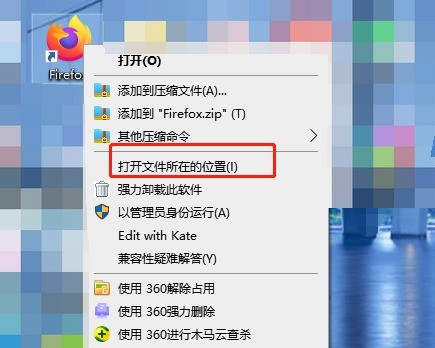 正版软件
正版软件
- 火狐浏览器怎么关闭更新提示 火狐浏览器关闭更新提示的方法
- 1、用户在电脑桌面上找到火狐浏览器,接着用鼠标右键点击,在弹出来的右键菜单中,用户选择其中的打开文件所在的位置选项,如下图所示。2、接着进入到火狐浏览器文件夹窗口中,用户双击其中的defaults文件,如下图所示。3、页面方式切换,将会展示出defaults文件中的子文件pref,用户同样双击点击进入到文件中,如下图所示。4、在展示出来的文件窗口中,用户需要找到并用右键点击channel-prefs.js文件,在弹出来的右键菜单中,用户选择打开方式选项,如下图所示。5、可以看到弹出来的打开方式窗口,用户在
- 22分钟前 0
-
 正版软件
正版软件
- MathType给方程组公式编号的操作方法
- 打开MathType公式编辑器,进入到公式编辑界面。在公式编辑界面中,利用MathType中的模板与符号编辑出自己所需要的公式。方程组中的大括号直接使用MathType模板中的大括号模板就可以了。编辑完公式后,需要对其中的公式进行编号。将光标放到需要编号的公式后面,用鼠标点击MathType菜单中的【编辑】——【插入符号】命令。随后会弹出一个【插入符号】的对话框,在这个对话框中,将【查看】设置为【字体】,【宋体】,【范围】是【全部已知字符】,拉动滚动条找到你想要的序号进行点击插入即可。对需要编号的公式都采
- 37分钟前 0
-
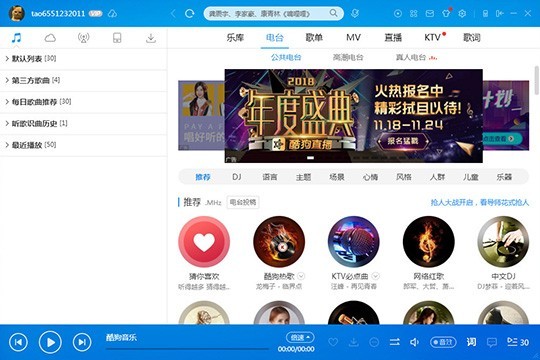 正版软件
正版软件
- 酷狗音乐怎么定时播放_定时播放音乐方法介绍
- 1、首先需要先进入到酷狗音乐的主界面,如下图所示:2、之后点击上方的【主菜单】选项,在下拉出现的栏目中点击选择【定时设置】功能选项,如下图所示:3、将会出现定时设置的界面窗口,在其中可以看到有三个功能,分别是定时停止、定时播放和定时关机功能,今天所讲的重点主要是定时播放功能,其他功能将会在之后进行讲解,还想继续知道酷狗音乐更多相关教程的小伙伴们请持续关注吧,如下图所示:4、直接在左边的功能一栏中点击【定时播放】功能,进入到定时播放功能的界面之后,系统默认是选择【不设置定时播放】的,所以需要用户自己手动将【
- 52分钟前 0
-
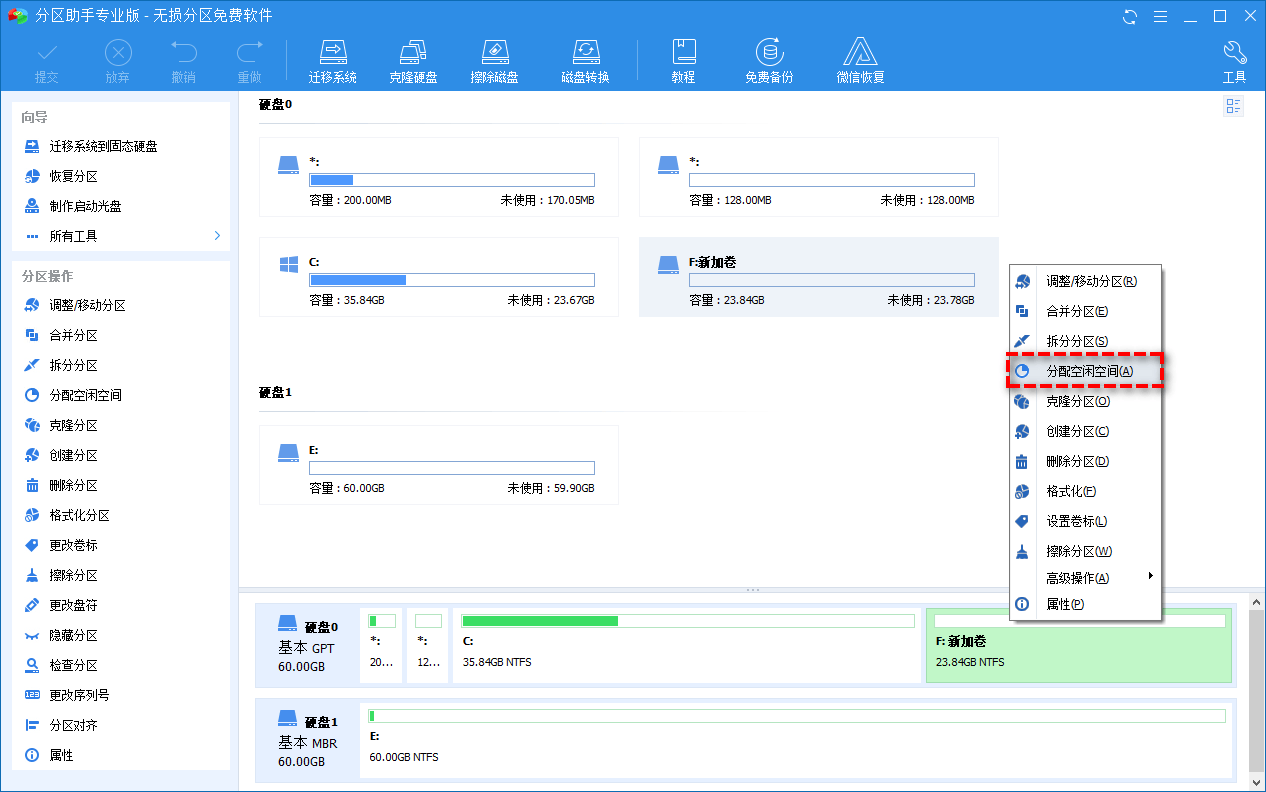 正版软件
正版软件
- 如何把空间分给c盘?使用分区助手软件将空间分配给C盘的方法
- 如何把空间分给c盘?有什么软件可以方便地分配磁盘空间?对于普通用户来说,使用软件来进行磁盘空间分配确实会比较方便一些,而且软件的描述也会比较大众化,不会用压缩卷或扩展卷这种词,这里给朋友们介绍使用分区助手软件将空间分配给C盘的方法,希望对你有帮助。 使用分区助手分配空闲空间 有些时候,您可能会发现自己的硬盘上并没有未分配的空间,那么在这种时候,我们在不丢失数据的情况下怎么扩展C盘空间呢?分区助手的“分配空闲空间”功能或许是一个不错的选择!它可以将同一硬盘中任意分区中的可用空
- 1小时前 06:04 0
最新发布
相关推荐
热门关注
-

- Xshell 6 简体中文
- ¥899.00-¥1149.00
-

- DaVinci Resolve Studio 16 简体中文
- ¥2550.00-¥2550.00
-

- Camtasia 2019 简体中文
- ¥689.00-¥689.00
-

- Luminar 3 简体中文
- ¥288.00-¥288.00
-

- Apowersoft 录屏王 简体中文
- ¥129.00-¥339.00








